Vorlagenobjekte
Vorlagenobjekte bilden die Grundbausteine Ihres Designs. Über diese Objekte können Sie PDF-Extraktionsregeln definieren. Der PDF Extractor unterstützt die folgenden Objekte:
•Zusammenführungsquelle und Zusammenführungsziel
Eine schrittweise Anleitung zum Erstellen einer Vorlage und dem Definieren ihrer Struktur mit Hilfe von Objekten finden Sie im Tutorial.
Einfügen eines Objekts
Mit Ausnahme des Dokument-Root-Elements, das nicht erstellt oder gelöscht werden kann, können alle anderen Objekte folgendermaßen hinzugefügt werden:
•Wenn Sie soeben eine Vorlage erstellt haben, wird das Root-Element am oberen Rand des Schema-Fensters angezeigt. Unterhalb davon wird die Option Children hier hinzufügen angezeigt (Abbildung unten). Um unterhalb des Root-Elements ein Objekt hinzuzufügen, klicken Sie mit der rechten Maustaste auf den Root-Node oder die Option Children hier hinzufügen und wählen Sie im Kontextmenü ein Objekt aus.
•Falls im Schema-Fenster bereits eine Struktur aus verschiedenen Objekten vorhanden ist und Sie ein weiteres Objekt hinzufügen möchten, klicken Sie mit der rechten Maustaste auf das Objekt, relativ zu welchem Sie ein neues einfügen möchten, und wählen Sie je nach Bedarf Hinzufügen, Einfügen vor oder Einfügen nach und wählen Sie ein Objekt aus dem Kontextmenü aus.
Abhängig vom Objekttyp führen die Optionen Hinzufügen und Einfügen nach zu unterschiedlichen Ergebnissen. Bei Texterfassungen, Zuweisungen und Zusammenführungsquellen haben die Optionen Hinzufügen und Einfügen nach dasselbe Ergebnis: Ein neues Objekt wird hinter der ausgewählten Texterfassung, Zuweisung oder Zusammenführungsquelle platziert. Bei Gruppieren/Filtern-, Teilen-, Zusammenführungsziel-, Collage-, Ordered Choice und Wenn-Objekten unterscheiden sich die Ergebnisse der Optionen Hinzufügen und Einfügen nach jedoch voneinander. Wenn Ihre Modellstruktur z.B. ein Gruppieren/Filtern-Objekt hat und Sie ein Texterfassungselement als Child-Node zur Struktur dieses Gruppieren/Filtern-Objekts hinzufügen möchten, klicken Sie mit der rechten Maustaste auf das Gruppieren/Filtern-Objekt und wählen Sie im Kontextmenü Hinzufügen | Texterfassung. Dadurch wird das neue Texterfassungsobjekt als Child-Node direkt unterhalb des Gruppieren/Filtern-Node eingefügt (Abbildung unten). Gegebenenfalls können Sie das neue Objekt anschließend an eine andere Stelle in der Struktur verschieben.

Wenn Sie dieses Texterfassungsobjekt jedoch nach der gesamten Gruppieren/Filtern-Struktur einfügen möchten, klicken Sie mit der rechten Maustaste auf den Gruppieren/Filtern-Node, und wählen Sie im Kontextmenü Einfügen nach | Texterfassung. Das Ergebnis sehen Sie in der Abbildung unten.
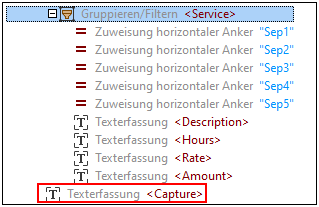
In beiden Fällen können Sie Objekte auch über Symbolleisten-Befehle hinzufügen.
Erstellen von Texterfassungs-, Teilen- und Zusammenführungsquelle-Objekten über das PDF-Ansichtsfenster
Zusätzlich zu den oben beschriebenen Methoden können die Objekte "Texterfassung", "Teilen" und "Zusammenführungsquelle" auch folgendermaßen über das PDF-Ansichtsfenster zur Modellstruktur hinzugefügt werden:
1.Wechseln Sie über den Symbolleisten-Befehl  in den Regionsauswahlmodus.
in den Regionsauswahlmodus.
2.Wählen Sie den gewünschten Bereich auf einer Seite Ihres PDF-Dokuments aus.
3.Klicken Sie mit der rechten Maustaste auf den ausgewählten Bereich und wählen Sie den Typ des zu erstellenden Objekts aus (Abbildung unten).
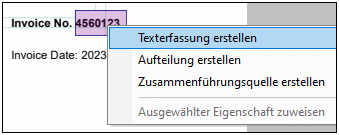
Children verpacken/Verpackung der Children entfernen
Sie können nicht nur einzelne Objekte erstellen, sondern Objekte auch in die folgenden Container platzieren: Gruppieren/Filtern, Teilen, Zusammenführungsziel und Collage. Wenn Sie Objekte in diesen Containern ablegen, bedeutet dies, dass die Objekte zu Child-Elementen des ausgewählten Objekts (z.B. Collage) werden. Das Verpacken von Objekten in ein Parent-Objekt hat den Vorteil, dass Sie dieselbe Verarbeitungslogik auf eine Gruppe von Objekten anwenden können.
Um ein Objekt in ein Parent-Objekt zu verpacken, klicken Sie im Schema-Fenster mit der rechten Maustaste auf das Objekt, wählen Sie Verpacken in und anschließend die gewünschte Option. Wenn bereits eine Gruppe von Child-Objekten vorhanden ist (z.B. Texterfassungsobjekte), die in ein Parent-Objekt (z.B. Gruppieren/Filtern) verpackt sind, können Sie diese Verpackung für alle Child-Objekte auf einmal entfernen, indem Sie auf den Parent-Node klicken und im Kontextmenü die Option Verpackung der Children entfernen auswählen. Dadurch wird das Parent-Objekt entfernt, aber alle Child-Objekte werden beibehalten. Falls auf einer höheren Ebene (z.B. Teilen) ein weiteres Parent-Objekt vorhanden ist, das vorher das Parent-Objekt des entfernten Objekts war (d.h. Gruppieren/Filtern), werden die Child-Objekte automatisch diesem neuen Parent-Objekt untergeordnet.
Falls Sie ein Parent-Objekt mit Child-Objekten unterhalb davon haben, können Sie alle Child-Objekte bei Bedarf auch in einen anderen Container verpacken. Wenn Sie z.B. ein Gruppieren/Filtern-Objekt haben, das als Child-Objekte Texterfassungselemente hat, klicken Sie mit der rechten Maustaste auf das Gruppieren/Filtern-Objekt, wählen Sie im Kontextmenü den Befehl Alle Children verpacken in und anschließend das Objekt, in das alle diese Texterfassungselemente verpackt werden sollen.
Ausdruckssyntax von Objekteigenschaften
Die meisten Eigenschaften erlauben Ausdrücke in einer domainspezifischen Ausdruckssprache. Nähere Informationen zur Ausdruckssyntax finden Sie unter Ausdruckssyntax.